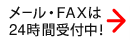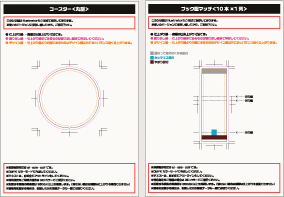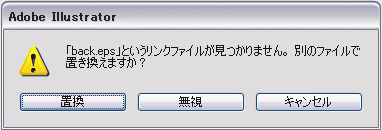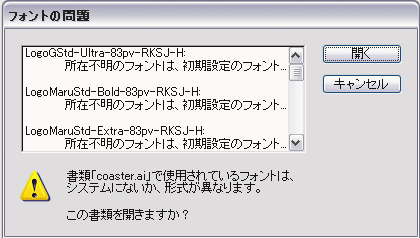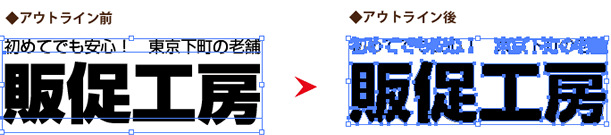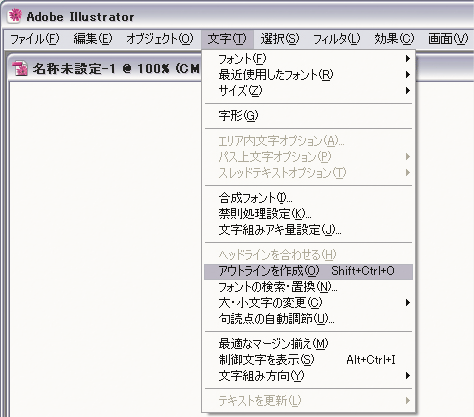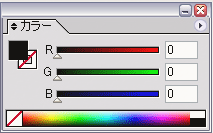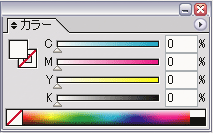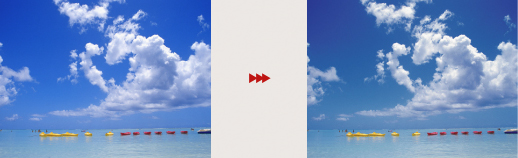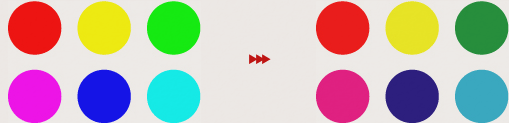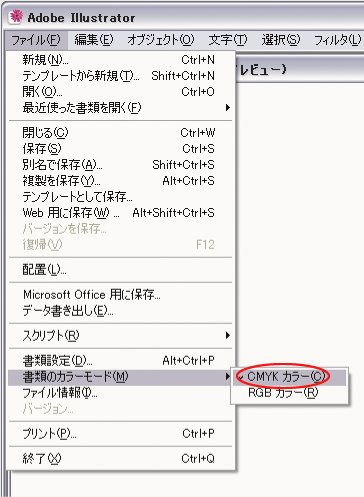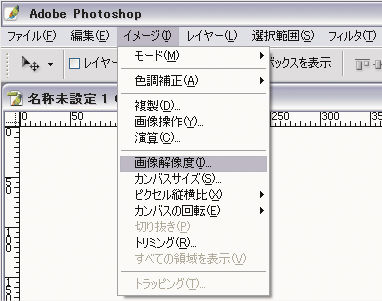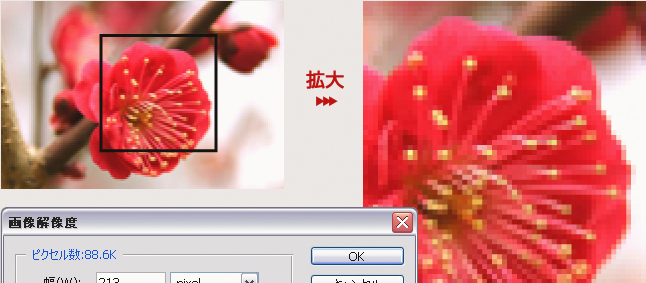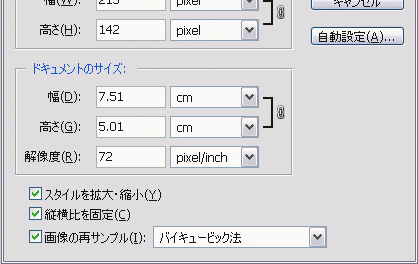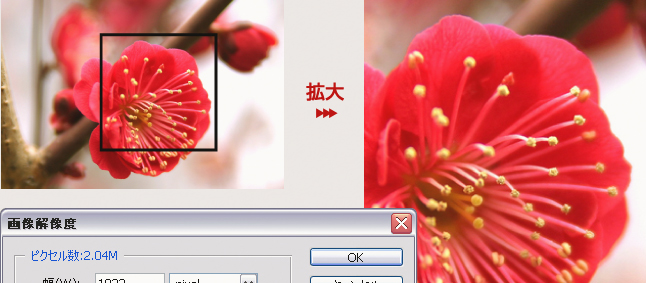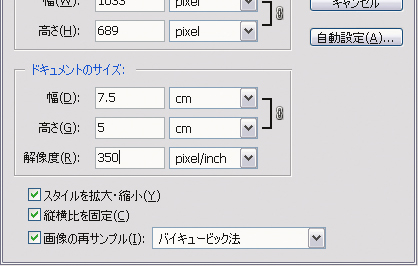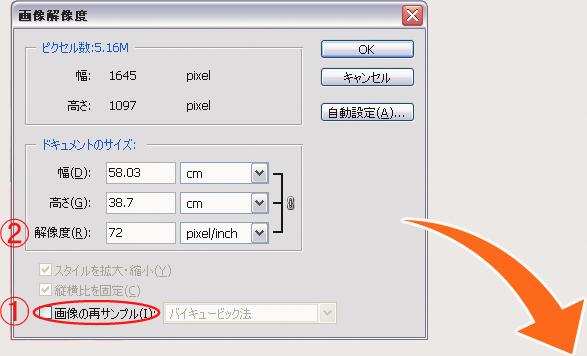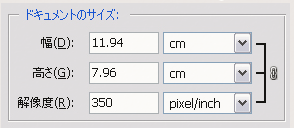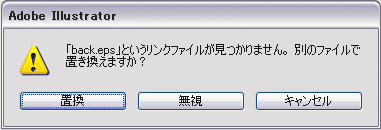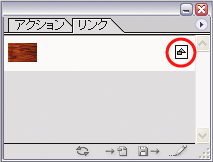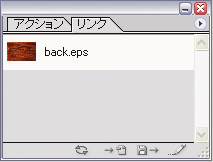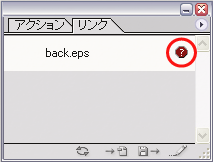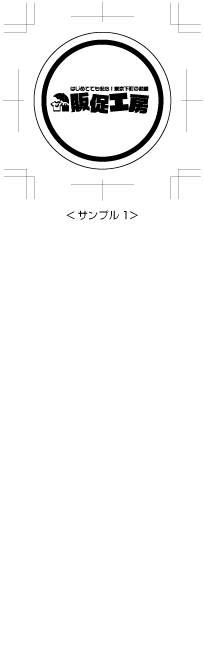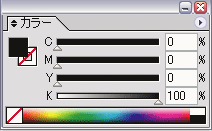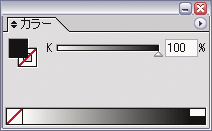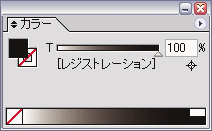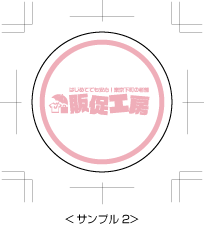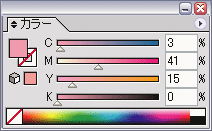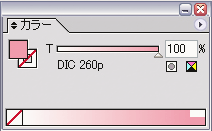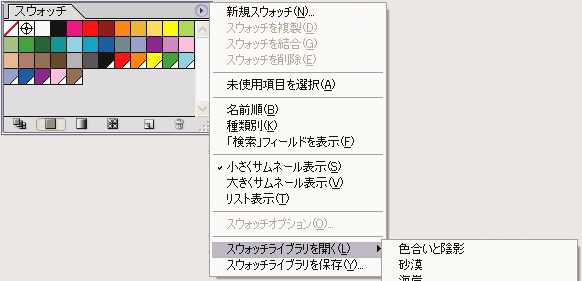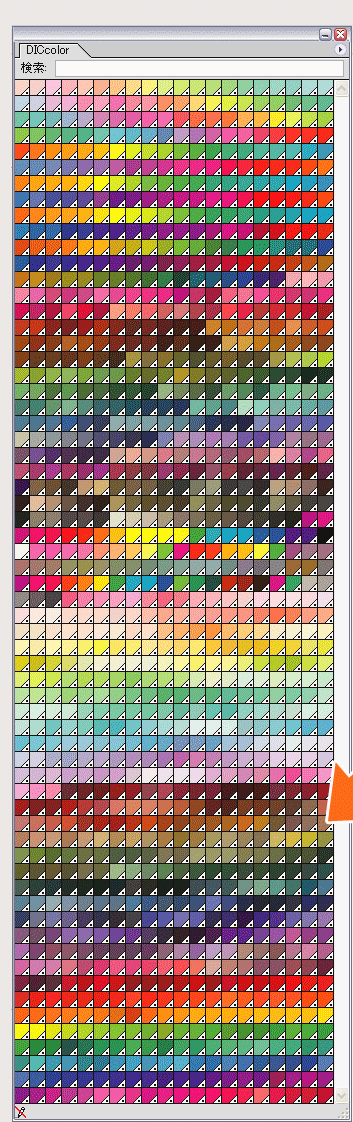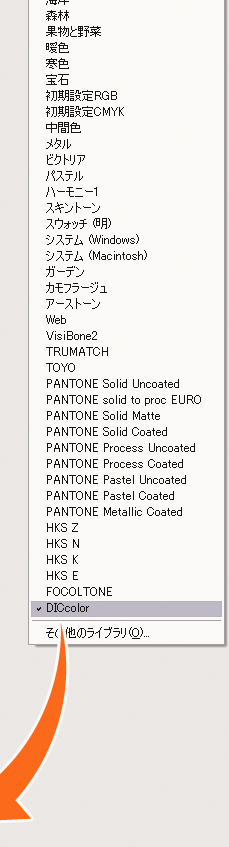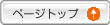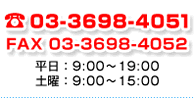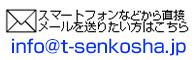ノベルティグッズ・販促品・飲食店消耗品の制作なら販促工房 >> データガイド

簡単、データ入稿完全ガイド!

データ入稿は、イラストレータもしくはフォトショップを使用して行います。当サイト内に各種うちわのひな形が用意してありますので、「ひな形ダウンロード」よりダウンロードして使用してください。
データ作成時の注意点(Illustrator/Photoshopの場合)
- イラストレーター
<Illustrator> - ◆推奨保存形式はai・eps・pdfです。
◆CMYKカラーモードで作成してください。
◆バージョン8からCS5まで対応できますので、その範囲内で作成ください。
◆テキストは、必ず全てアウトライン化してください。
◆特色指定をご希望のお客様はDICカラーで色をご指示ください。
◆画像を配置する場合は、画像が原寸サイズで解像度350dpi以上のものをご使用ください。
◆配置した元の画像データも一緒にお送りください。
- フォトショップ
<Photoshop>
- ◆推奨保存形式はpsd・eps・pdfです。
◆CMYKカラーモードで作成してください。
◆バージョン8からCS5まで対応できますので、その範囲内で作成ください。
◆解像度は350dpi必要です。
◆画像を配置する場合は、画像が原寸サイズで解像度350dpi以上のものをご使用ください。
◆配置した元の画像データも一緒にお送りください。
◆入稿時はレイヤーをすべて統合した状態でお送りください。
※レイヤーを統合しますと、修正できなくなりますので、元データは別途保管してください。
入稿方法
- メール入稿
- WEB入稿
データ容量が5MBを超える場合は以下のサービス等で送付下さい。
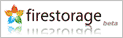 ●firestorage(登録無で250MBまでOK)
●firestorage(登録無で250MBまでOK)
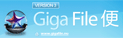 ●GigaFile便(登録無で2GBまでOK))
●GigaFile便(登録無で2GBまでOK))
- 郵送入稿
USB・CD・MOにデータを焼いていただき、下記の弊社住所までお送り下さい。
※納期に余裕のない場合は、メール入稿やWEB入稿をお願い致します。
※データ返却が必要か不必要かをお知らせ下さい。
Excel ・Word・Powerpointで作成された場合
・印刷用のデータとして使用できる場合・そうでない場合がございます。
・単純にイラストレーターフォーマットに変換して使用できるデータであった場合でも、トラブルを防ぐため、弊社側で修正させていただいたものをお客様にご確認いただき、文字化けや画像劣化などのデータ欠損がないかどうか目視校正していただいた上で進行させていただきます。
・予期せぬエラーが生じることもありますので、必ずご確認下さい。
・まずはご入稿いただき、可否のご連絡をさせて頂きますので、データ作成依頼方法をご参考の上、データをお送り下さい。
- 文字について
- Office系ツールでデータを作成されますと、文字のアウトライン機能がございませんので、弊社にデータが届いた際に、文字化けしてしまうことがございます。
特に一般的ではない特殊なフォントをお使いの場合や、明確に「このフォントでデータを作成して欲しい」という場合は、フォント名をお伝えください。
ご自分のパソコン内にあるフォントを探したい場合は、フォントの探し方をご確認下さい。
- 画像について
- デジカメデータやスキャンデータは、画面上ではキレイに見えていても、印刷物として原寸でキレイに反映されるか別扱いになりますので、出来るだけキレイなデータをご用意下さい。 弊社では郵送でスキャニングサービスも対応しており、現物の写真データから高解像度の画像データをお作りすることも可能ですが、データ作成とは別途で料金や納期が発生することがございますので、ご了承下さい。